WordPress에서 전자 상거래 추적을 설정하는 방법
게시 됨: 2022-11-09온라인 마켓플레이스에 대한 향상된 전자상거래 추적을 설정하면 베스트 셀러 제품 검색, 실적이 가장 좋은 캠페인 결정, 사람들이 웹사이트를 찾고 사용하는 방법을 이해하는 등 많은 것을 발견하는 데 도움이 됩니다.
이러한 통찰력을 적용하여 트래픽과 판매를 늘리고 WordPress에서 전자상거래 추적을 설정하여 비즈니스 성장을 돕는 방법을 알아보세요.
향상된 WordPress 전자 상거래 추적을 구현해야 하는 이유는 무엇입니까?
WordPress 전자 상거래 추적을 사용하면 판매를 늘리기 위한 맞춤형 통찰력을 제공하여 실제 고객 및 방문자 정보를 기반으로 결정을 내릴 수 있습니다.
예를 들어 WooCommerce 고객이 가장 선호하는 제품을 찾고 판매를 늘리기 위해 유사한 제품을 제공할 수 있습니다.
WordPress의 전자상거래 보고 및 전자상거래 추적은 잠재고객과 잠재고객의 출처를 더 잘 이해하는 데 도움이 될 수 있습니다. 그들이 귀하의 웹사이트와 상호작용하는 방법을 배우게 되어 입증된 채널 및 전략에 더 많이 투자할 수 있습니다.
측정할 메트릭
다음은 전자상거래 추적을 위해 측정해야 하는 10가지 메트릭입니다.
- 방문자당 이익
- 총 이익 마진
- 제품별 전환율
- 세분화된 전환율
- 트래픽 소스별 수익
- 재방문 고객 비율
- 퍼널 포기율
- 고유 구매
- 게재빈도 및 방문자 최근성
- 고객의 평생 가치(LTV)
전자상거래 추적 도구
다음은 판매 증대, 고객 서비스 개선 및 WooCommerce 주문 내보내기를 위해 WooCommerce 통합과 함께 사용할 수 있는 도구 목록 입니다.
KissMetrics
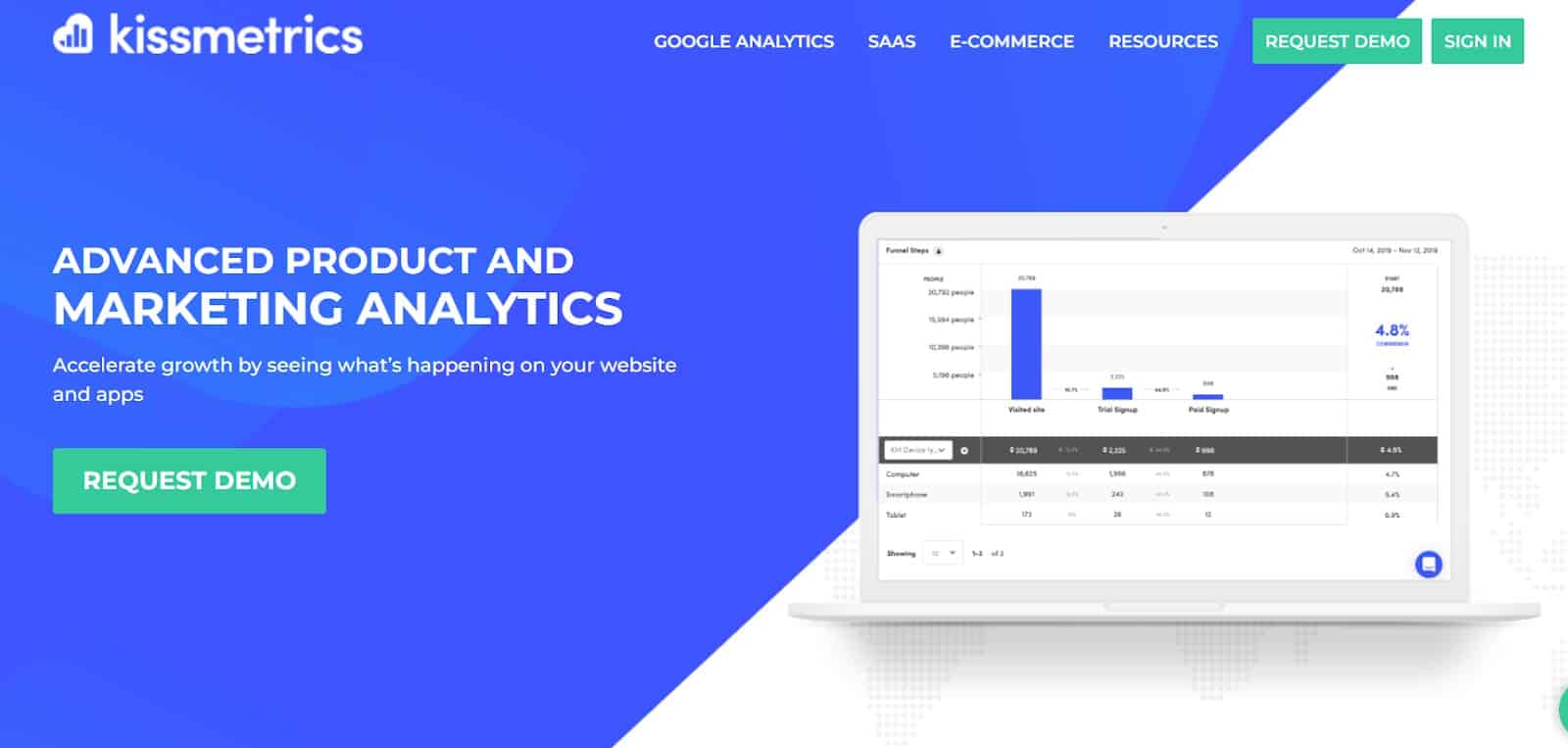
세션이 아닌 사용자를 추적 하려면 KissMetrics가 적합한 도구입니다. KissMetrics는 코호트 분석, 사람 추적 및 퍼널 추적에 유용합니다 .
퍼널 보고서부터 이벤트 태깅, 사람들이 특정 이벤트에 어떻게 참여하는지 파악하는 것까지 모든 것이 있습니다. 이 도구는 초기 단계의 WooCommerce 시작 에 적합합니다.
믹스패널
MixPanel은 전환에 집중 하고자 하는 사람들에게 최고의 옵션입니다. 비싸지 만 웹 스토어에 기적을 일으킬 수 있습니다. 이 도구는 다음에 대한 자세한 정보를 제공합니다.
- CTA 버튼을 클릭하는 사람 수
- 얼마나 많은 사람들이 온보딩을 떠납니까?
- UTM 캠페인의 실적
- 활성 사용자 및 기타 견인 메트릭을 추적합니다.
MixPanel은 WooCommerce 매장 확장에 대해 진지하게 생각하는 사람들에게 권장됩니다 .
오메트리아
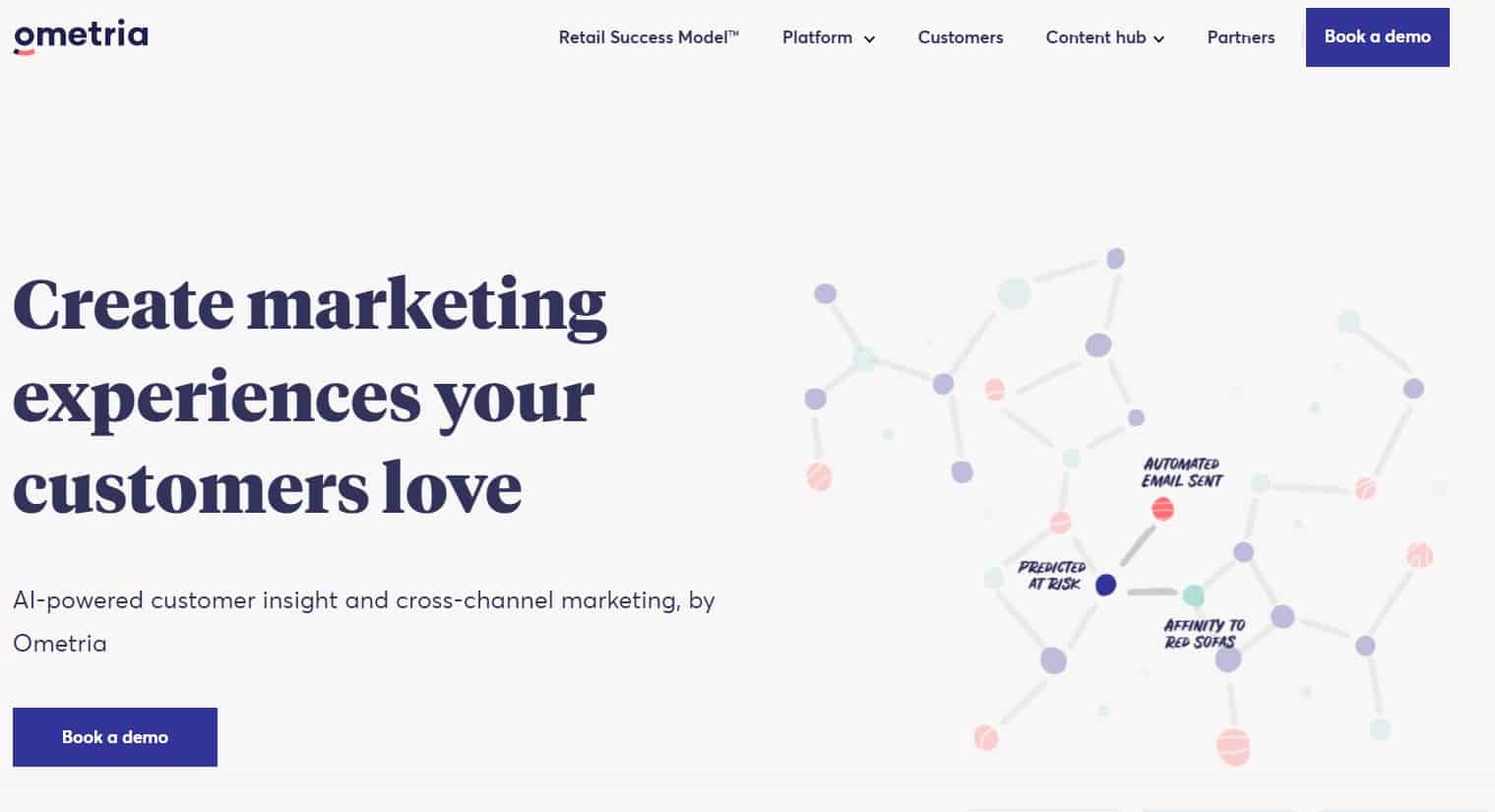
소매 웹사이트를 운영하려면 단순한 분석 이상이 필요합니다. 오늘날 마케팅 자동화는 필수이며 Ometria는 이 공백을 채웁니다. Ometria는 고객 행동을 이해하고 타겟 마케팅 메시지를 발송하며 성과를 측정하는 데 도움이 되는 다양한 도구를 자랑합니다.
우프라
Woopra는 온라인 판매자를 위한 원스톱 상점입니다. Woopra는 실시간 분석, 고객이 체크아웃 프로세스를 완료하지 않는 이유를 이해하고 충성도 높은 고객을 유지하기 위해 반드시 시도해야 합니다 .
고제곱
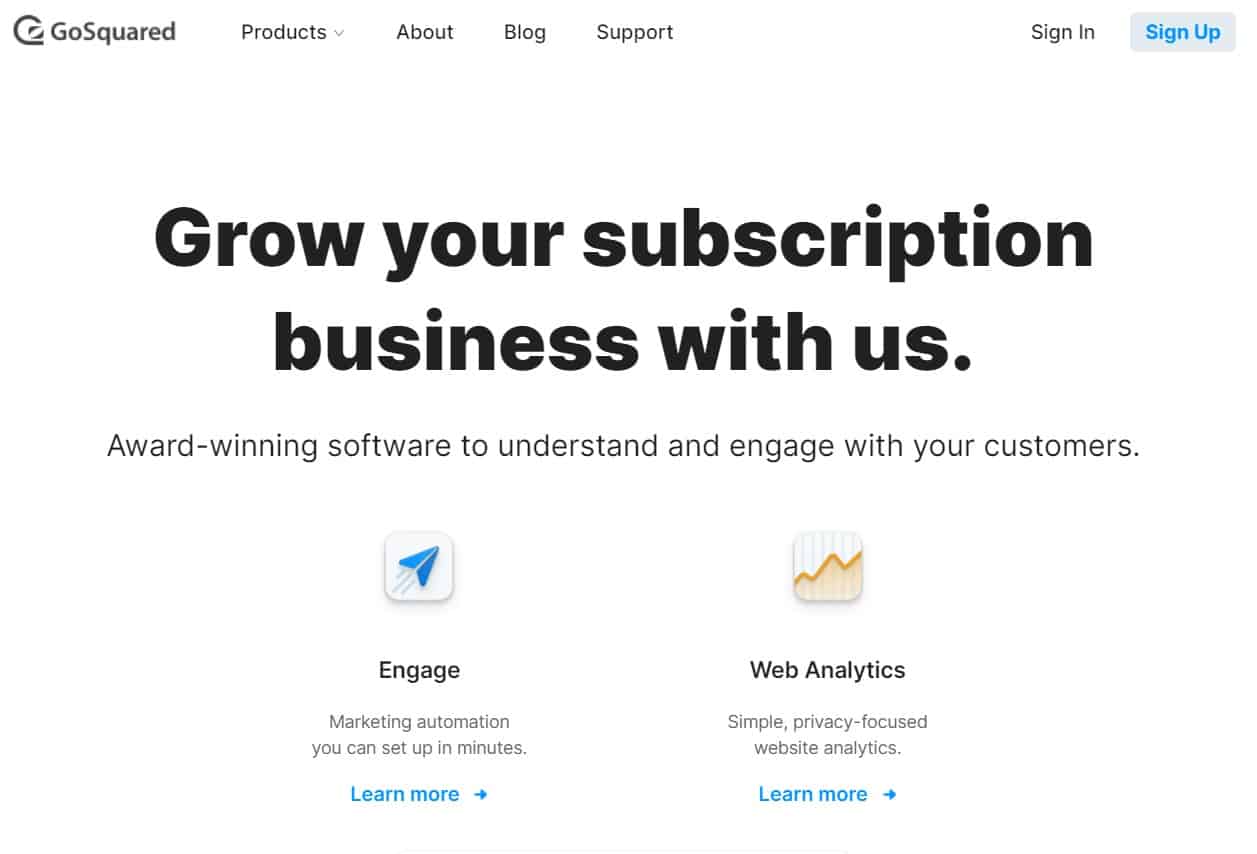
GoSquared는 분석, 고객 지원, 마케팅 및 판매 데이터가 필요한 경우 선택할 수 있는 도구 입니다. 실시간 분석에서 CRM에 이르기까지 비즈니스를 변화시키는 결정을 내릴 수 있도록 신뢰할 수 있는 데이터를 제공하는 올인원 플랫폼입니다. 위에서 언급한 동일한 플러그인을 사용하여 WooCommerce 스토어에서 Woopra, GoSquared 및 GA를 결합합니다 .

분절
Segment를 Google Analytics와 함께 사용하여 매장 데이터를 최대한 활용하십시오. 사용하는 분석 도구에서 데이터를 수집하고 단일 대시보드에 표시하므로 모든 고객 접점 에서 데이터를 수집할 수 있습니다.
WooCommerce용 향상된 전자상거래 추적 활성화 방법 알아보기

Google 애널리틱스는 이미 WooCommerce와 호환되지만 향상된 전자상거래 추적을 통해 훨씬 더 구체적인 지표를 모니터링할 수 있습니다.
이 기능을 사용하려면 WooCommerce 설치를 준비하고 WordPress 사이트를 Google Analytics에 연결해야 합니다. 준비가 되면 첫 번째 단계로 진행합니다.
Google 애널리틱스에서 향상된 전자상거래 추적 활성화
이 기능을 활성화하려면 Google Analytics 관리 탭 으로 이동하십시오. 전자상거래 설정 탭을 찾습니다. 그런 다음 전자상거래 활성화 확인란을 선택합니다. 그런 다음 다음 단계를 클릭하여 다음 화면에서 향상된 전자 상거래 보고 활성화 옵션을 켭니다. 마지막으로 페이지 하단에서 제출을 클릭합니다.
향상된 전자 상거래용 플러그인 설치 및 구성 Google Analytics 플러그인
사이트에 향상된 전자상거래 Google Analytics 플러그인을 설치하고 활성화합니다. 이 플러그인은 현재 WooCommerce가 설치된 경우에만 작동한다는 점을 기억하세요. 플러그인을 활성화한 후 대시보드에서 WooCommerce 설정 통합으로 이동합니다.
Google 애널리틱스 ID 필드를 찾아 ID를 입력합니다. 향상된 전자상거래 추적 코드 추가 옵션을 찾아 활성화할 때까지 아래로 스크롤합니다. 플러그인은 이제 제품 노출, 클릭 및 누군가 장바구니에서 항목을 추가하거나 제거할 때를 포함하여 WooCommerce Simple 제품의 성능을 추적하기 시작합니다.
플러그인은 구독과 같이 즉시 사용 가능한 다른 종류의 제품을 지원하지 않습니다 . 해당 기능을 수동으로 추가하거나 고급 제품 및 보고서 유형을 지원하는 플러그인의 프리미엄 버전을 사용해 볼 수 있습니다.
Google 애널리틱스에서 새 측정항목 검토
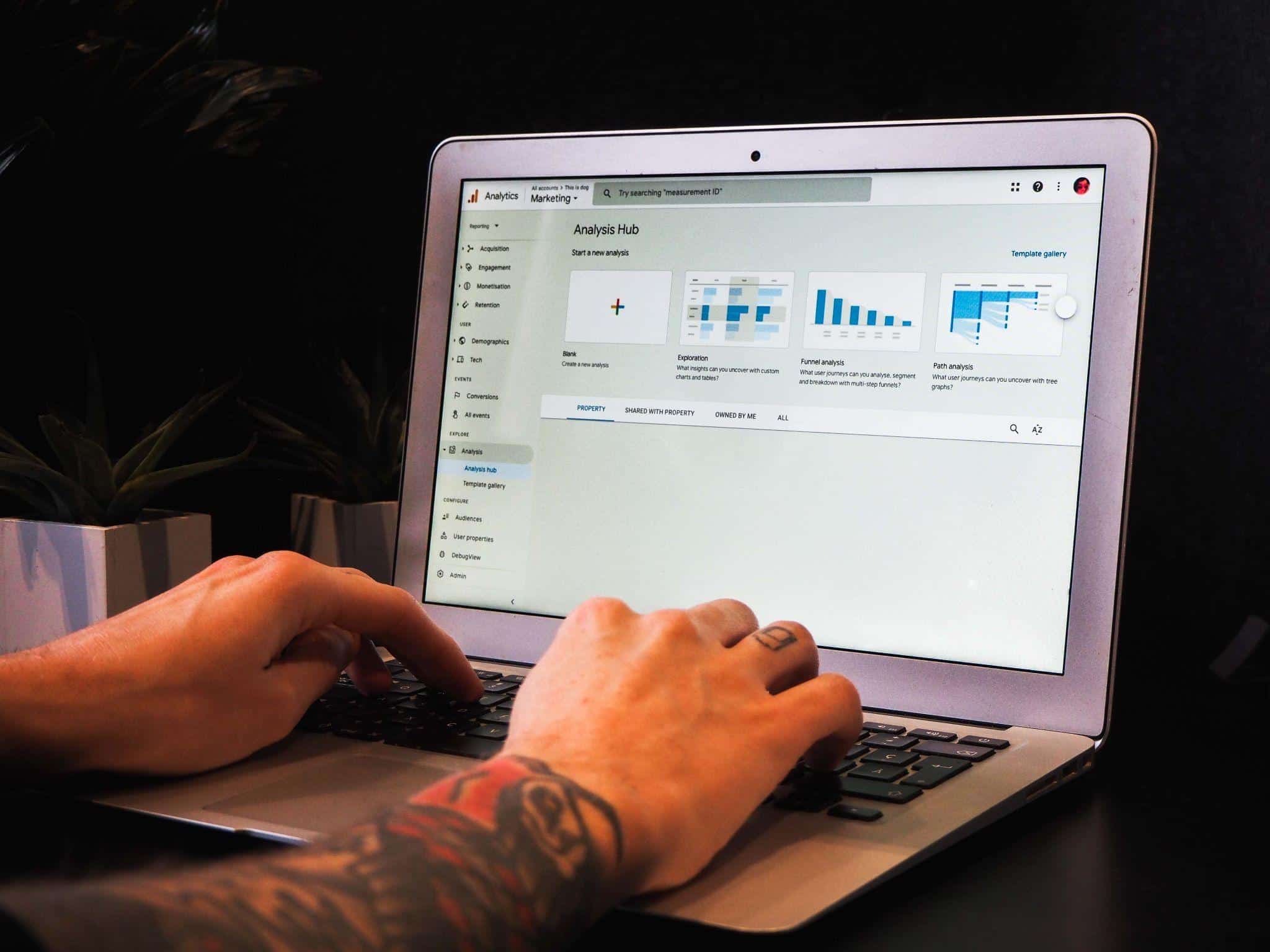
Google 웹로그 분석으로 돌아가 전환 탭으로 이동합니다 . 내부에는 다음과 같은 새로운 기능이 있습니다.
- 쇼핑 행동
- 결제 행동
- 제품 성능
- 판매 실적
Shopping Behavior는 WooCommerce 매장 의 성과에 대한 조감도를 제공하는 것을 목표로 합니다. 쇼핑 활동, 카트에 추가된 제품, 결제하는 동안 사이트를 떠난 사람의 수를 표시합니다. 최근에 향상된 전자 상거래 추적을 활성화한 경우 활동이 표시되지 않습니다.
체크아웃 행동 탭은 체크아웃 포기에 대한 추가 세부 정보를 제공합니다. 선택하면 프로세스의 각 단계에서 얼마나 많은 고객이 이탈하는지 확인할 수 있습니다.
Google 애널리틱스의 매력적인 섹션은 제품 성능으로, 특정 기간 동안 단일 제품에 대한 판매 수입을 보고 구매를 추적하고 환불까지 추적할 수 있습니다.
판매 실적 탭에는 총 수익, 세금, 배송비, 환불 금액과 같은 판매 데이터가 포함됩니다.
이러한 각 섹션은 예를 들어 Alibaba 매장의 실적에 대한 중요한 정보를 제공합니다. Checkout Behavior 섹션은 특별한 주의가 필요하지만 일부 사용자가 도중에 체크아웃 프로세스를 포기하더라도 놀라지 마십시오. 이 동작은 비교적 일반적입니다. 비정상적으로 높은 요금이 표시되기 시작하면 체크아웃 디스플레이에 문제가 있는 것일 수 있습니다.
마무리
Google 애널리틱스로 WooCommerce 지표를 추적하는 것은 전환 및 목표를 추적할 수 있는 훌륭한 옵션입니다. WordPress의 향상된 전자 상거래 추적을 사용하여 상품과의 상호 작용을 추적할 수 있습니다.
WordPress의 전자 상거래 추적을 통해 제품 정보를 읽거나 장바구니에 항목을 추가하거나 구매하지 않고 장바구니를 버리는 사람들의 수에 대해 자세히 알아볼 수 있습니다. 전자상거래 추적을 설정하는 방법에 대한 포괄적인 가이드를 통해 잠재 고객에 대해 필요한 모든 것을 알게 될 것입니다!
